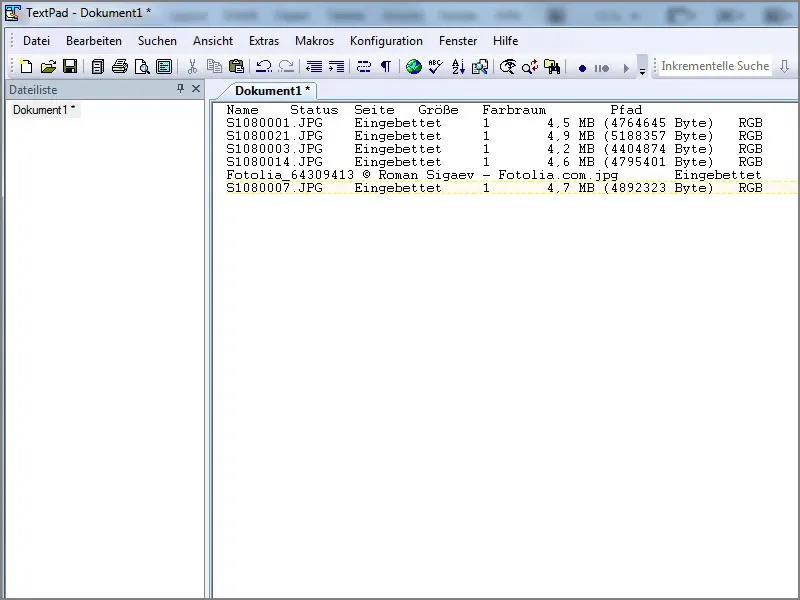I en tidigare trick visade jag hur vi i ett skript har möjlighet att exportera alla sökvägar, länkinformation och så vidare, som finns i dokumentet.
Steg 1
Vissa är inte så förtjusta i skript och för dem har jag nu ännu en annan trick på lager, nämligen att exportera informationen som står under länkar.
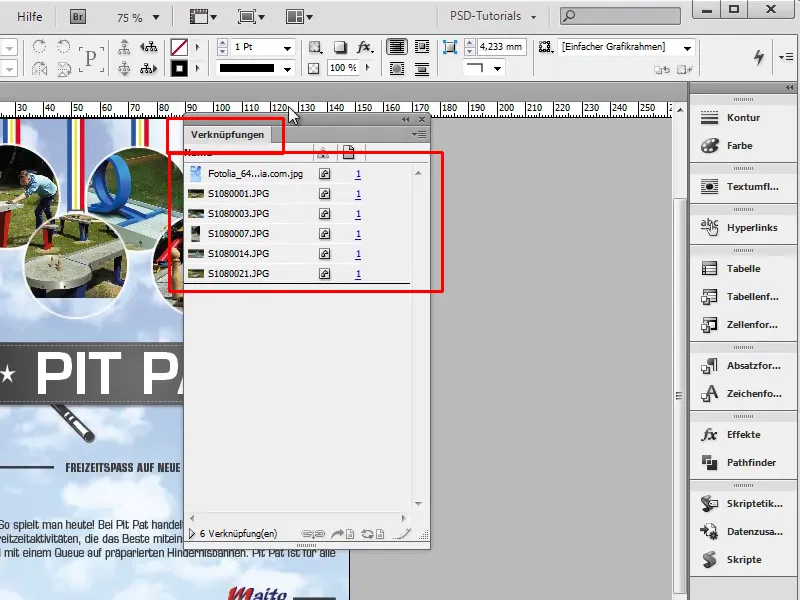
Steg 2
För att göra detta behöver ni bara och väldigt enkelt klicka på menyn och sedan har ni under kopiera information massor av möjligheter.
Steg 3
Dock måste jag först markera en fil och genom att använda kopiera information har jag sedan flera alternativ, som kopiera fullständig sökväg, kopiera plattformsspecifik sökväg, kopiera all länkinformation. Det gör jag nu.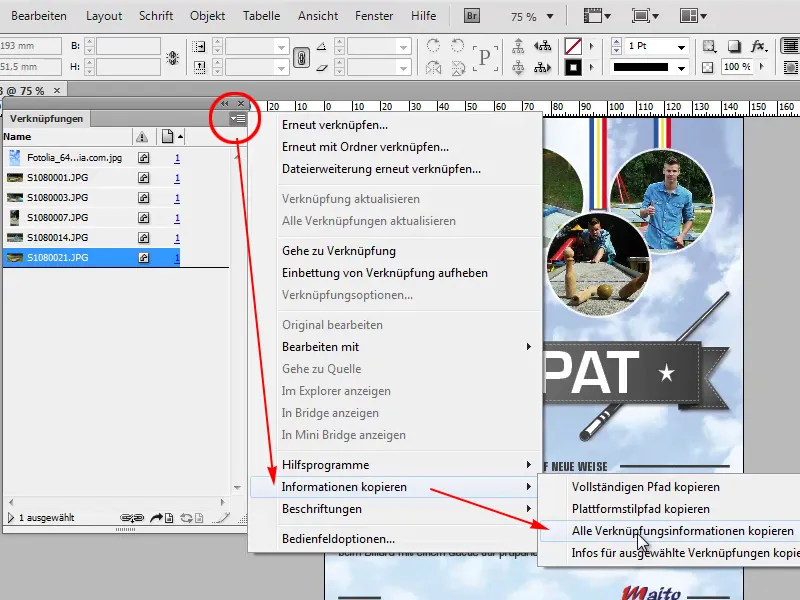
Steg 4
Nu går jag in i en textredigerare, i mitt fall TextPad, och klistrar in det jag har i min urklipp. Nu ser jag all information om filen.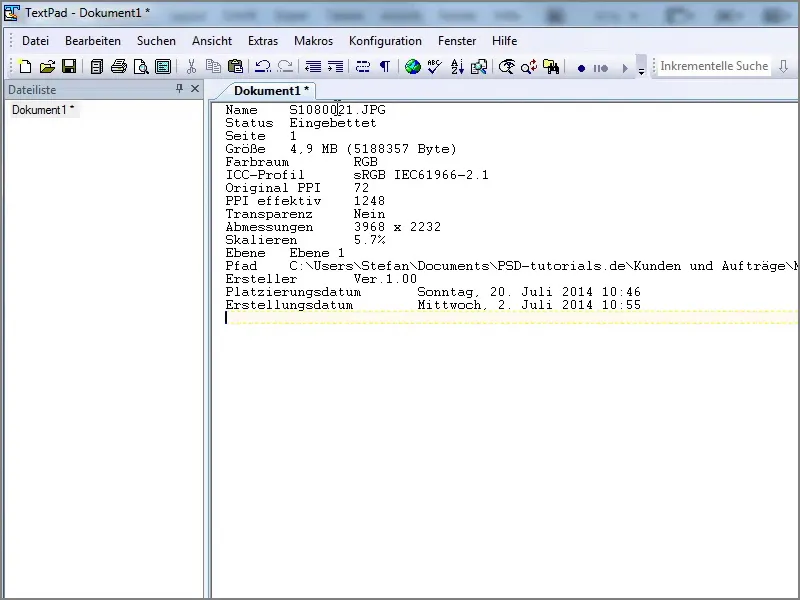
Steg 5
Inte dåligt, men kanske vill jag veta informationen om alla filer, därför markerar jag med nere tryckt skifttangent alla filer och går till kopiera information>kopiera information för markerade länkar.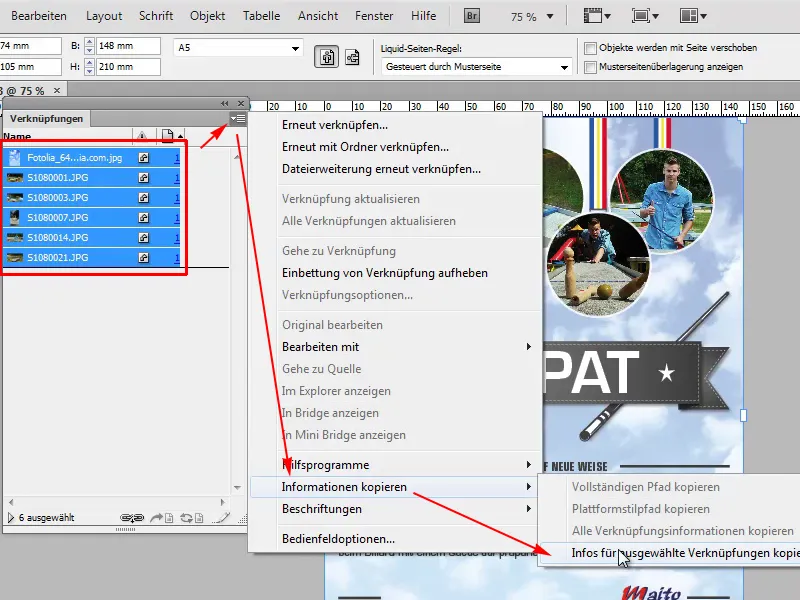
Steg 6
När jag sedan klistrar in detta i mitt TextPad ser jag dock inte lika mycket information. Jag ser bara filnamnet, statusen och sidan.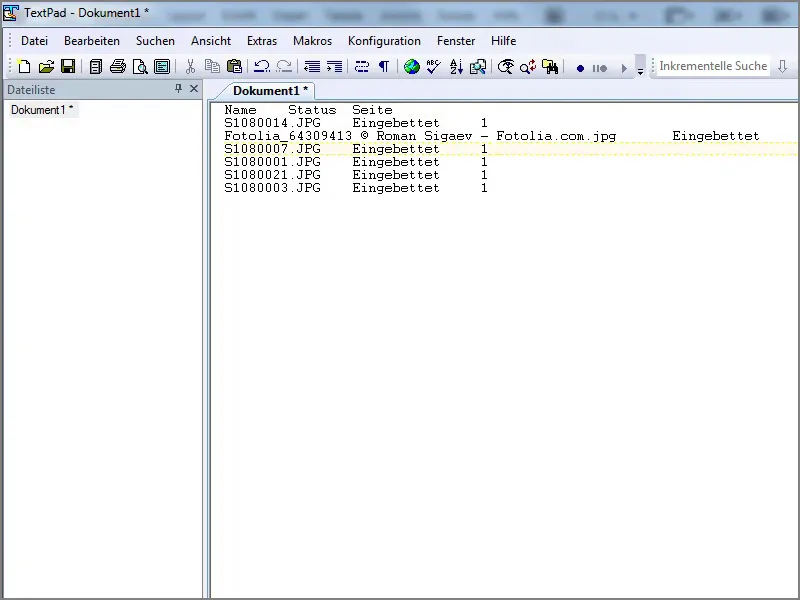
Steg 7
Men jag vill gärna också veta sökvägen, upplösningen och färgomfånget. Hur kan jag göra det? Det är inte så svårt, jag klickar igen på det lilla menysymbolen och sedan på panelalternativ.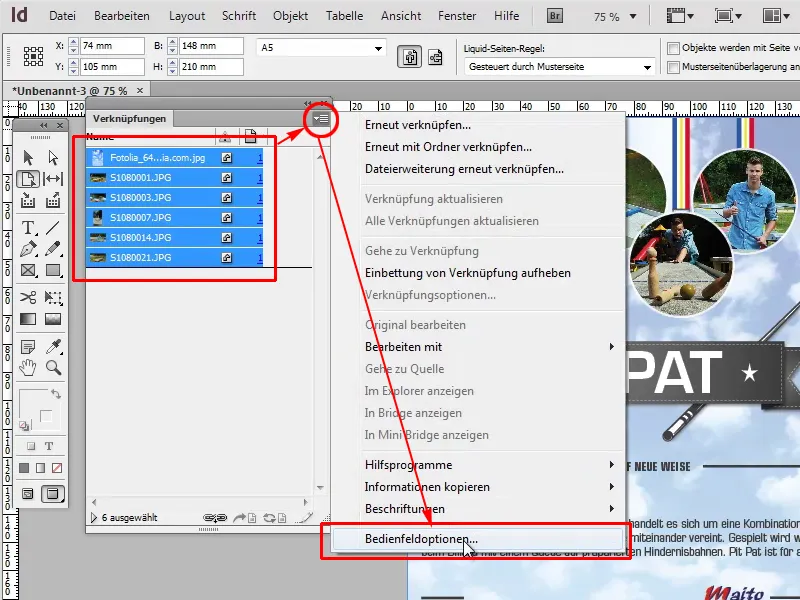
Steg 8
Där kan ni sedan klicka på allt som intresserar er. Till exempel färgomfånget, sökvägen och storleken också.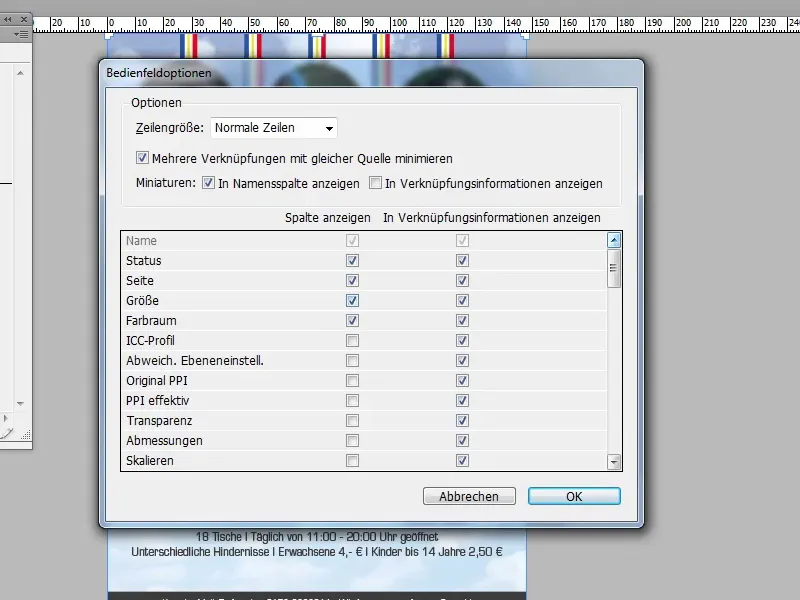
Steg 9
Sedan ser vi att all information redan visas i länkar.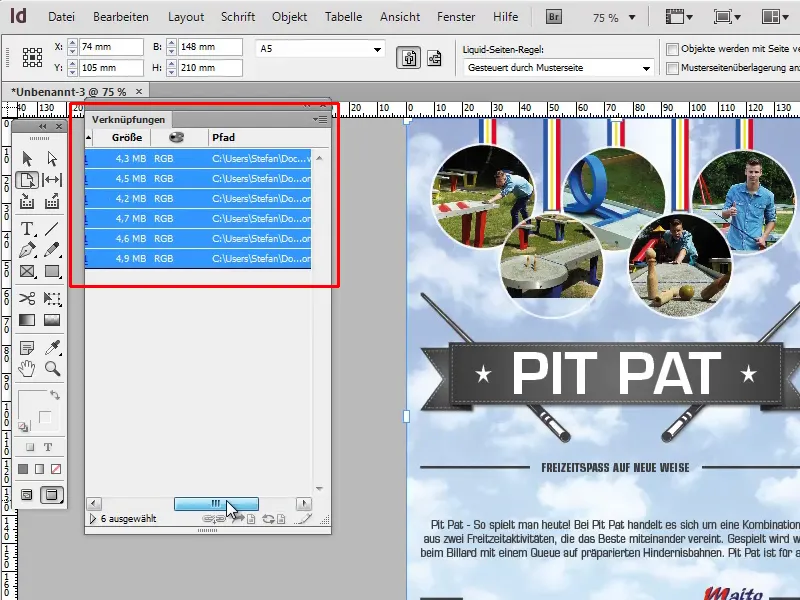
Steg 10
Genom kopiera information>kopiera information för markerade länkar ...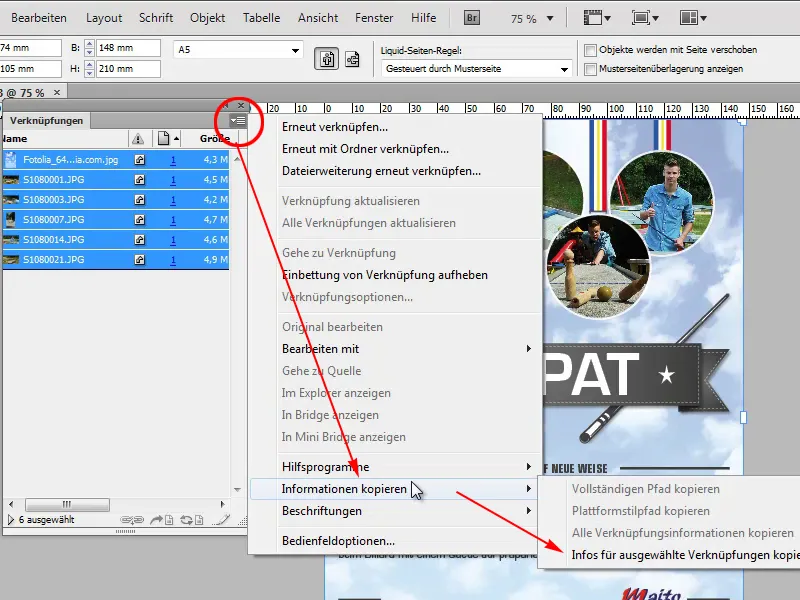
Steg 11
... klistrar vi in innehållet i urklippet i en textredigerare igen och ser all information som vi har tillgång till.